Perbaiki gambar yang dihapus masih ditampilkan di layar kunci di Windows 11 & 10
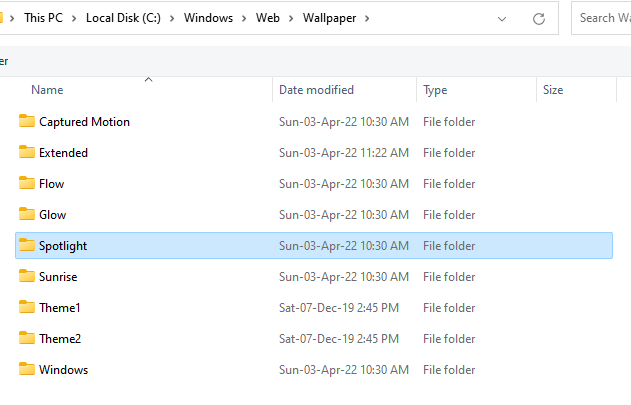
- 680
- 117
- Enrique Purdy
Semua pengguna Windows terbiasa dengan layar kunci yang menawarkan beberapa gambar menarik saat Anda menyalakan PC Anda atau saat bangun dari tidur atau hibernasi. Melalui layar kunci, Anda dapat mencapai aplikasi dan berita Anda, segera setelah komputer Anda boot atau saat kembali dari tidur. Namun, bagian yang paling menarik dari layar kunci adalah latar belakang yang berubah. Jika Anda telah mengaturnya ke Windows Spotlight, Windows akan secara acak menampilkan gambar, tetapi jika Anda mengaturnya sebagai gambar dengan gambar yang disimpan, Anda hanya akan melihat lima gambar yang Anda pilih. Namun, kadang -kadang ini mungkin salah, ketika Anda masih melihat gambar di layar kunci yang Anda hapus baru -baru ini dari folder pribadi Anda.
Ini bisa membingungkan dan menjengkelkan bagi pengguna karena mereka hanya ingin lima gambar baru -baru ini muncul di layar kunci mereka. Jika Anda bingung antara layar kunci dan layar masuk, maka layar kunci adalah layar pertama yang Anda lihat saat komputer Anda boot atau bangun dari tidur atau hibernasi. Saat menekan tombol Enter, Anda mencapai layar masuk atau di mana Anda dapat memasukkan pin keamanan 4 digit Anda. Anda dapat memilih untuk melihat status cepat dan detail untuk aplikasi yang Anda pilih. Anda juga dapat menyesuaikan latar belakang layar kunci dengan memilih dari Windows Spotlight, gambar Anda sendiri atau tayangan slide yang menggunakan gambar dari folder yang ditambahkan.
Jadi, ketika Anda memilih untuk mengatur latar belakang layar kunci sebagai gambar di pengaturan personalisasi, Anda dapat memilih hingga lima gambar. Gambar -gambar ini akan muncul satu per satu, yang berarti, Anda hanya akan melihat satu gambar di layar kunci setiap kali komputer Anda dimulai atau terjaga, dan tidak seperti tayangan slide. Anda akan menemukan gambar layar kunci default di jalur C: \ Windows \ Web \ layar.
Namun, harap dicatat bahwa ini hanya gambar default dan bukan gambar pribadi yang dipilih oleh Anda untuk digunakan sebagai gambar. Gambar pribadi secara otomatis disimpan dalam hal ini: \ ProgramData \ Microsoft \ Windows \ SystemData \ Sid \ Readonly Folder di Windows Explorer. Seperti yang Anda lihat, ini adalah folder hanya baca karena folder data sistem dikunci dengan keamanan yang kuat - NTFS. Ini berarti, bahwa bahkan administrator tidak akan dapat melihat konten folder kecuali Anda memiliki kepemilikan atas folder atau, Anda memiliki detail pengidentifikasi keamanan akun atau pengguna pengguna.
Namun, Anda hanya akan dapat melihat konten folder data sistem dan tidak akan dapat menghapusnya. Oleh karena itu, bahkan jika Anda menghapus gambar dari folder pribadi, mereka tidak akan dihapus dari gambar latar belakang layar kunci. Jadi, bagaimana Anda mencegah gambar yang dihapus masih muncul sebagai latar belakang layar kunci di komputer Windows 11/10 Anda? Kami akan menunjukkan caranya.
Daftar isi
- Metode 1: Tambahkan gambar latar belakang layar kunci baru dari pengaturan personalisasi
- Metode 2: Ubah gambar latar belakang layar kunci menggunakan penampil gambar
- Metode 3: Menggunakan Windows PowerShell
Metode 1: Tambahkan gambar latar belakang layar kunci baru dari pengaturan personalisasi
Jendela Pengaturan Layar Kunci memungkinkan maks 5 gambar dan karenanya, mengganti semua gambar ini, gambar lama secara otomatis dihapus. Inilah cara menghapus gambar thumbnail dari halaman latar belakang layar kunci:
Langkah 1: Tekan Menang + i tombol pintas di keyboard Anda untuk membuka Pengaturan jendela.
Langkah 2: Di aplikasi Pengaturan, klik Personalisasi Opsi di sisi kiri jendela.
Langkah 3: Sekarang, arahkan ke sisi kanan, gulir ke bawah dan klik Layar kunci.
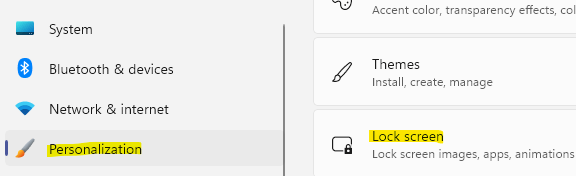
Langkah 4: Di jendela Pengaturan Layar Kunci, di sisi kanan, klik Jelajahi foto.
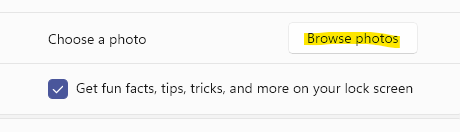
Sekarang, Anda dapat memilih gambar yang diinginkan dari folder gambar yang terbuka atau Anda dapat menavigasi ke C: \ Windows \ Web \ Wallpaper jalur di file explorer dan gunakan salah satu wallpaper yang disimpan.
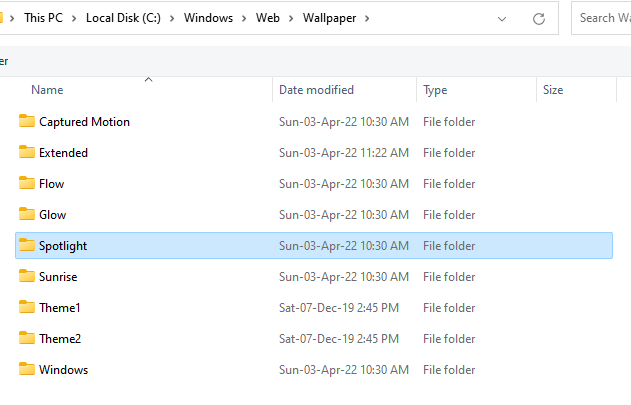
Langkah 5: Setelah Anda selesai mengunggah satu gambar, ulangi proses ini 4 kali lebih banyak dan dengan cara ini Anda akan mengganti semua gambar lama, termasuk yang terus muncul di layar kunci Anda meskipun menghapusnya.
Sekarang, Anda seharusnya tidak melihat gambar lama dan dihapus muncul kembali setiap kali di layar kunci Anda.
Metode 2: Ubah gambar latar belakang layar kunci menggunakan penampil gambar
Penampil gambar bawaan adalah aplikasi yang bagus untuk melihat gambar dengan cepat dan mudah. Ini adalah cara alternatif untuk mengganti gambar layar kunci bagi mereka yang tidak nyaman menggunakan metode pengaturan.
*Catatan - Anda harus mengatur gambar latar belakang baru lima kali untuk memastikan bahwa gambar benar -benar dihapus dari daftar gambar latar belakang layar kunci.
Langkah 1: tekan Menang + e hotkeys di keyboard Anda untuk membuka File Explorer jendela.
Langkah 2: Dalam File Explorer jendela, navigasikan ke jalur di bawah ini untuk mengakses gambar layar yang disimpan:
C:/windows/web/layar
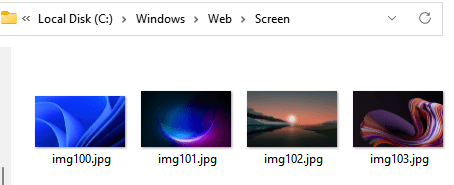
*Catatan - Atau, Anda juga dapat menavigasi ke salah satu folder pribadi Anda di mana Anda telah menyimpan gambar.
Langkah 3: Sekarang, klik dua kali untuk membuka salah satu gambar (pastikan untuk membuka hanya satu gambar pada satu waktu) dan itu akan membuka Penampil gambar.
Dalam Penampil gambar aplikasi, buka sisi kanan atas dan klik pada tiga titik paralel (Lihat lebih banyak).
Selanjutnya, pilih Ditetapkan sebagai Dari menu, lalu pilih Setel sebagai Layar Kunci Dan ini akan menggantikan gambar ini dari 5 gambar yang disimpan untuk layar kunci dan itu telah dipilih paling tidak di luar akhir.
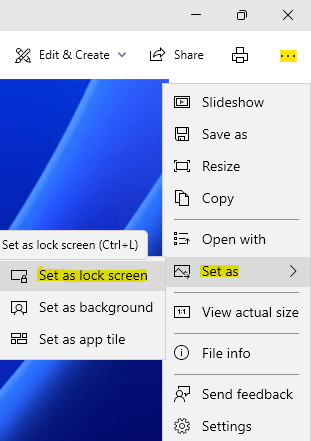
Langkah 4: Ulangi proses ini untuk 4 gambar lainnya dan dengan cara ini, itu akan menggantikan semua 5 gambar yang digunakan sebagai latar belakang layar kunci.
*Catatan - Anda juga dapat menggunakan kombinasi tombol pintasan - Ctrl + l saat berada di penampil gambar untuk secara langsung mengatur gambar sebagai latar belakang layar kunci.
Ini akan membantu Anda menyingkirkan gambar atau gambar yang masih muncul di layar kunci Windows 11/10 Anda bahkan setelah menghapusnya.
Metode 3: Menggunakan Windows PowerShell
Atau, Anda juga dapat menggunakan Windows PowerShell dengan hak administrator untuk menghapus gambar yang disimpan dari layar kunci. Mari kita lihat caranya:
Langkah 1: Pergi ke Awal, Klik kanan di atasnya dan klik Berlari untuk meluncurkan jendela perintah run.
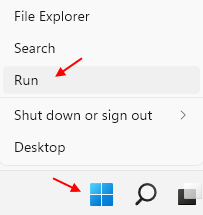
Langkah 2: Di bidang Pencarian Perintah Jalankan, ketik PowerShell dan tekan Ctrl + Shift + Enter kunci bersama di keyboard untuk meluncurkan PowerShell yang ditinggikan.
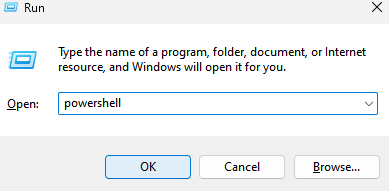
Langkah 3: Di jendela Admin PowerShell, jalankan perintah di bawah satu demi satu dan tekan enter setelah masing -masing:
C: \ ProgramData \ Microsoft \ Windows \ SystemData \ S-1-5-18 \ ReadOnly \ LockScreen_z del .\ Lockscreen ___ 1920_1200_notdimmed.jpg del .\ Lockscreen ___ 3440_1440_notdimmed.jpg
Ini akan menghapus gambar masalah dan Anda tidak boleh melihat gambar yang dihapus masih muncul di layar kunci Anda.
- « Tutup beberapa aplikasi Windows secara instan sekaligus menggunakan jalan pintas
- Perbaiki Periksa Pembaruan Google Chrome Kode Kesalahan Gagal 3 0x80040154 »

